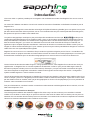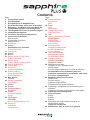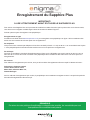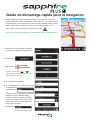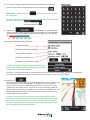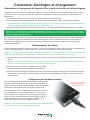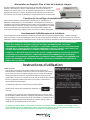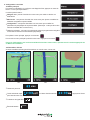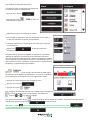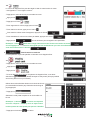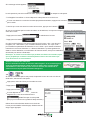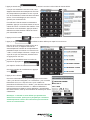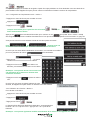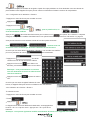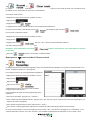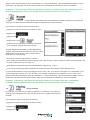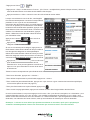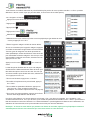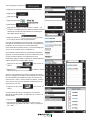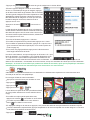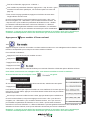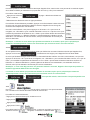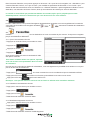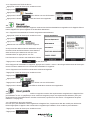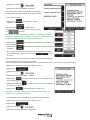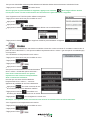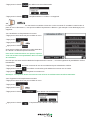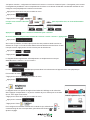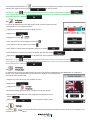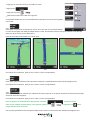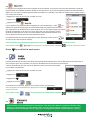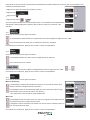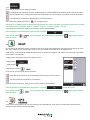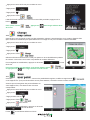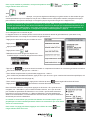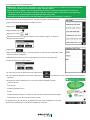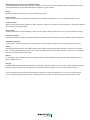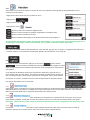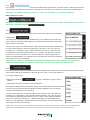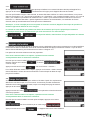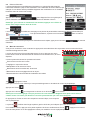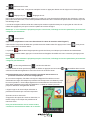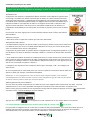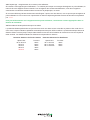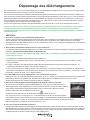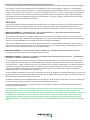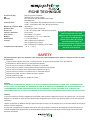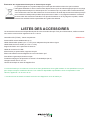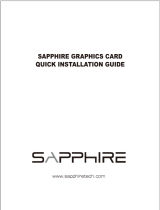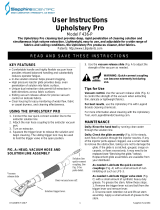Snooper Sapphire Plus Le manuel du propriétaire
- Catégorie
- Systèmes de navigation automobile
- Taper
- Le manuel du propriétaire
Ce manuel convient également à

Manuel de l'utilisateur
Développé par :
Cartographie :

2
Vous avez choisi un système portable pour la navigation et la localisation des radars fixes Sapphire Plus et nous vous en
félicitons.
Ce manuel de l'utilisateur est destiné à vous fournir toutes les instructions d'installation et d'utilisation nécessaires pour le
Sapphire Plus.
Le Sapphire Plus fait appel à la toute dernière technologie GPS (Global Positioning Satellite) pour vous guider à la rue près
par des instructions dictées claires et précises, tout en vous avertissant des tronçons routiers particulièrement dangereux,
des points noirs pour les accident et des radars fixes.
Le système cartographique numérique le plus précis disponible actuellement est fourni par tandis que les
coordonnées géographiques de tous les systèmes radar « fixes » et de nombreux points désignés officiellement comme
étant particulièrement vulnérables aux accidents sont enregistrées dans une base de données fournie par Enigma™. La
base de données Enigma™, qui couvre non seulement la France mais aussi l'ensemble de l'Europe occidentale, est
également la plus complète disponible actuellement. Cette base de données est constamment vérifiée et mise à jour par
l'équipe de collecte de données d'Enigma™ pour s'assurer que les tronçons routiers potentiellement dangereux et tous les
radars fixes vous sont systématiquement signalés.
Sapphire Plus est fourni avec une carte Micro SD qui contient le logiciel de navigation pour la France. La carte Micro SD
peut être activée en quelques secondes en l'insérant dans le lecteur de cartes au sommet du périphérique. Les mises à jour
éventuellement nécessaires pour ces données cartographiques vous seront fournies une fois tous les douze mois.
Comme la base de données de radars Enigma™ change quotidiennement, votre Sapphire Plus va devoir être mis à jour
régulièrement. Le Sapphire Plus se connecte rapidement et facilement à votre PC pour pouvoir télécharger la base de
données en quelques minutes (avec une connexion Internet). Remarque : pour pouvoir installer correctement le logiciel,
vous devez respecter la configuration minimale du matériel et des logiciels comme indiqué à la section « Configuration
système et téléchargement » dans la suite de ce manuel.
Une fois la base de données téléchargée, le Sapphire Plus compare votre position à celle de chaque système radar « fixe »
connu et chaque « point noir » dangereux pour la circulation à l'aide de l'antenne GPS intégrée. Il peut ainsi vous en avertir
par des alertes sonores et visuelles, ainsi que par des graphiques sur l'écran LCD du périphérique pour vous permettre de
maintenir votre concentration à tout moment.
Pour plus d'informations, consultez la section consacrée aux abonnements et téléchargements dans ce manuel, ou le site
Web www.snooperneo.co.uk.
Conduisez en toute sécurité avec Snooper !
La technologie de localisation des radars de Sapphire Plus à été conçue et mise en œuvre pour consolider la sécurité
routière et ne constitue en aucune façon un permis de se livrer à des excès de vitesse. Elle ne cherche pas non plus à se
substituer à la concentration dont doit faire preuve tout conducteur. Il est essentiel de conduire en respectant les limites de
vitesse et en observant attentivement les conditions sur les routes.
Introduction

3
Page
4 Composants fournis
5 Fonctionnalités
6 Enregistrement du Sapphire Plus
7
Guide de démarrage rapide pour la navigation
9
Démarrage – Installation de la carte Micro SD
Configuration système et téléchargement
10
Téléchargement de la base de données Enigma™
11 Installation du Sapphire
12 Connexion électrique et chargement
13 Instructions d’utilisation
Mise en route
14 Configuration conviviale
Menu principal
15 Brightness
16 Volume
Planification d'un itinéraire
Find by Post Code
17 Find by City
19 Maison
20 Bureau
21 Recent Route or Clear Route
Find by Favourites
22 Recent Route
Find by Points of Interest (POI)
24 Find by Nearest POI
26 Find by Map
27 Re-Route
Avoid by Road Name
28 Avoid by Range
Clear Avoided Road
Route Description
29 Mes favoris
Favorite
30 Recent Destination
User Points
32 Maison
33 Bureau
34 Configure Menu
Brightness
35 Volume
Change Language
Setup
36 2D/3D/Nord
MPH/KMH
Arrival Time/Remaining Time
37 Show POI
Auto Scale
Camera Alert
Contents
Page
38 Display Cameras
Alert Sound
Mute
39 Ecole
Alert
GPS Status
40 Change Map Colour
Save User Point
41 Golf
44 Version (Hardware & Software)
Route Option
Shortest Time
Shortest Distance
Avoid Tollway
45 Avoid Motorway
Navigate Avoiding Road
Avoid by Road Name
Avoid by Range
46 Clear Avoided Road
Navigate via Location
Change Start Position
47 Summary Screen
Quick Access Menu
Réglage du volume
48 Défilement de la carte
Réglages de jour. Réglages de nuit
Alertes radars
Fonction d'agrandissement - fonction de réduction
Familiarisation avec la distance jusqu'à la
prochaine intersection ou la prochaine instruction
sur l'écran cartographique
49 Modèles d'alerte pour les radars
Radars fixes
Zones à risques
Systèmes radars SPECs
Enregistrement de points utilisateur
50 Dépannage : enregistrement de nouveaux points
utilisateur
Paramètres d'alertes préliminaires pour les radars
51
Dépannage des téléchargements
53 Fiche technique
Safety
Enfants
Batterie
54 Élimination des équipements électriques ou
électroniques usagés
Listes des accessoires
55 Maintenance dans le cadre de la garantie

4
Les composants suivants sont fournis en standard avec le Sapphire Plus :
1 système de navigation Sapphire Plus
1 carte Micro SD avec carte routière de France ou d'Europe occidentale
1 ventouse de fixation au pare-brise
1 câble spirale 12-5 V c.c. avec adaptateur de l’allume-cigares
1 câble de données USB
1 disque pour le téléchargement de logiciels (inclut également les versions
électroniques du Manuel de l'utilisateur et des formulaires d'enregistrement à
imprimer)
Composants fournis
REMARQUE
En raison de notre politique d'amélioration continuelle des produits, les caractéristiques sont
susceptibles d'être modifiées sans préavis.

5
Fonctionnalités
Écran LCD
Voyant d'alimentation
Bouton marche-arrêt
et de veille
Cache
de batterie
Prise de câble
USB
Haut-parleur
Bouton de
réinitialisation
Stylet
Prise
d'antenne
externe
Fonction de
verrouillage du
périphérique
Réglage
du
volume
Prise de sortie audio

6
IMPORTANT !
À LIRE ATTENTIVEMENT AVANT D'UTILISER LE SAPPHIRE PLUS.
Pour activer votre Sapphire Plus et lui permettre de localiser les radars fixes ainsi que les points noirs sur le réseau routier,
vous devez vous enregistrer et télécharger la base de données de radars Enigma™.
Il existe quatre moyens d'enregistrer votre périphérique :
Enregistrement en ligne
Accédez au site Web officiel www.snooperneo.co.uk pour enregistrer votre périphérique en ligne. Il doit normalement être
activé sous une trentaine de minutes après son enregistrement.
Par téléphone
Vous pouvez nous contacter par téléphone du lundi au vendredi (9 h 00 à 17 h 30) au 08.73.71.87.19 et sélectionner l'option
1. Votre périphérique doit normalement être activé sous une heure après son enregistrement.
Par télécopie
Imprimez et complétez le formulaire d'enregistrement qui figure sur le CD-ROM et renvoyez-le par fax au 08.73.71.87.19
entre 9 h 00 et 17 h 30 du lundi au vendredi. Votre périphérique doit normalement être activé sous une heure après son
enregistrement.
Par courrier
Pour effectuer l'enregistrement par courrier, envoyez le formulaire d'enregistrement dûment rempli à l'adresse suivante :
Performance Products Limited,
Cleaver House, Sarus Court,
Manor Park, Cheshire WA7 1UL,
Grande-Bretagne.
Avec la méthode d'enregistrement par courrier, le périphérique est normalement enregistré sous 24 h 00 après réception du
formulaire d'enregistrement dûment rempli.
Enregistrement du Sapphire Plus
REMARQUE
En raison de notre politique d'amélioration continuelle des produits, les caractéristiques sont
susceptibles d'être modifiées sans préavis.

7
Guide de démarrage rapide pour la navigation
1. Sortez du bâtiment avec votre Sapphire Plus pour permettre au module de
réception GPS de localiser votre position. La première fois, ce processus risque
de prendre entre 15 et 50 minutes. Une fois le captage satellite effectué, l’écran
indique votre position actuelle sur sa carte en mode de navigation « 3D ».
Votre position (et votre direction) est indiquée par l'icône
Conseil : pour réduire le temps de « démarrage à froid », restez immobile.
2. Affichez le menu principal de navigation
en touchant du doigt le centre de l’écran.
3. Sélectionnez
4. Sélectionnez
Conseil : les flèches et
indiquent que d'autres options sont
disponibles sur l'écran.
5. 5. L'écran suivant s’affiche.
6. Si vous disposez de la version européenne
du Sapphire Plus, vous devez commencer
par sélectionner
AVANT de saisir le code postal. (Si le pays
affiché est correct, passez à l'étape
suivante.) Utilisez les touches fléchées
situées sur la droite de l’écran pour faire
défiler la liste des pays. Sélectionnez du
doigt le pays approprié.
7. Sélectionnez
Find By
Post Code

8
Destination finale
Estimation de l’heure d'arrivée
Votre position actuelle
Distance à parcourir
Estimation de la durée du trajet
8. Un écran de navigateur standard s'affiche pour la saisie des codes postaux.
Entrez le code postal complet à l'aide du clavier et appuyez sur
IMPORTANT : utilisez la touche pour séparer les deux parties
du code postal.
Conseil : pour une navigation plus précise, vous pouvez entrer un numéro
de rue en appuyant sur
9. Appuyez sur pour demander au Sapphire Plus de
calculer l’itinéraire le plus rapide de votre position actuelle vers votre destination.
Ce processus ne devrait prendre que quelques secondes et son déroulement
est
10. Le résumé d'itinéraire s’affiche ensuite.
Conseil : le système calcule par défaut l’itinéraire le plus
rapide. Pour modifier les options d'itinéraire, consultez
section 6 de ce manuel d'utilisateur.
Remarque : le résumé d'itinéraire ne reste affiché que pendant une dizaine de secondes, après quoi le périphérique
commence automatiquement à fournir les instructions que vous devez suivre sur votre itinéraire.
11. Appuyez sur .
Votre itinéraire est mis en évidence en mode Navigation sur l’écran. Lorsque vous
vous rapprochez d’un tournant spécifique, le Sapphire Plus vous indique la
marche à suivre. Exemple : « Après 200 mètres, tournez à gauche », suivi de
« Maintenant, tournez à gauche ». Notez qu’au cours de votre trajet, guidé par
des instructions vocales, la vue Navigation est constamment actualisée. Elle vous
signale systématiquement les routes et les bifurcations approchantes et vous
indique l’itinéraire le plus adapté.
Conseil : si vous ratez un tournant ou que vous empruntez une route
incorrecte, un nouvel itinéraire plus rapide est automatiquement calculé à
partir de vos nouvelles position et direction. Un signal sonore confirme
l’itinéraire. Sapphire Plus vous propose toujours des instructions claires
qui vous mènent à la destination requise.

9
Démarrage – Installation de la carte Micro SD
Avant d’utiliser votre Sapphire Plus, vous devez installer la carte Micro SD fournie avec l’appareil.
La carte Micro SD intègre une carte numérique de la France ou de l'Europe occidentale, selon le
modèle acheté, et stocke la base de données Enigma™ si vous décidez de vous abonner et de la
télécharger.
Commencez par retirer le cache de batterie à l'arrière du périphérique et ouvrez le lecteur de carte
Micro SD, puis retirez la carte Micro SD de son emballage et insérez-la dans le lecteur comme
indiqué. Refermez le lecteur de carte Micro SD, puis remettez le cache de la batterie en place.
Enfin, mettez sous tension l'appareil. Pour ce faire, appuyez pendant 2 secondes sur le bouton
« Marche/Arrêt » situé sur le haut du système. Dès qu’il est activé, le Sapphire Plus est
automatiquement synchronisé sur la carte Micro SD. Une fois la synchronisation terminée, la carte
Micro SD ne fonctionne avec aucun autre système. Votre Sapphire Plus est maintenant prêt à
l'emploi et vous pouvez télécharger la base de données Enigma™ si besoin est.
Si le système n’est pas activé après que vous avez appuyé pendant 2 secondes sur le bouton « Marche/Arrêt »,
il est peut-être nécessaire de le charger. Reportez-vous à la section « Chargement de la batterie interne » dans la
suite de ce manuel.
Configuration système et téléchargement
Avant de lancer le téléchargement de la base de données sur votre Sapphire Plus, vous devez installer le logiciel de mise à
jour de Sapphire Plus livré sur CD-ROM.
Pour pouvoir installer le logiciel, votre ordinateur doit se conformer à la configuration logicielle et matérielle minimale décrite
ci-dessous.
Configuration matérielle
L’ordinateur doit posséder un processeur de type Intel Pentium ou équivalent, 32 Mo de RAM minimum, un écran 256
couleurs (8 bits) ou plus, un lecteur de CD-ROM, 20 Mo d’espace disponible et une connexion USB vacante.
Configuration logicielle
Le logiciel ne fonctionne que sous les systèmes d’exploitation Windows suivants : Windows 2000, Windows XP, Windows
Vista et requiert en outre Internet Explorer 6 ou Netscape Navigator 6 ou ultérieurs.
REMARQUE : le logiciel de mise à jour de Sapphire Plus ne gère pas les systèmes d’exploitation Windows 95, 98,
Millennium ou Apple Macintosh.
Instructions d’installation du logiciel
Insérez le CD-ROM contenant le logiciel dans votre lecteur de CD-ROM ou DVD-ROM. Une fenêtre contenant les instruc-
tions d’installation du logiciel devrait s’ouvrir automatiquement. Suivez les instructions qui s’affichent à l'écran pour installer
le logiciel de mise à jour.
Pour démarrer le CD-ROM manuellement : cliquez sur « Démarrer », puis sur « Exécuter ». Dans la boîte de dialogue qui
s'affiche, cliquez sur « Parcourir ». Une autre boîte de dialogue s’ouvre. Localisez votre lecteur de CD-ROM ou DVD
(généralement représenté par la lettre D) en utilisant l’option « Regarder dans » et sélectionnez « Menu » dans la section
inférieure de la boîte de dialogue. Après avoir sélectionné « Menu », cliquez sur « Ouvrir » dans la boîte de dialogue de
sélection de fichier, puis sur « OK » dans la boîte de dialogue Exécuter.
Assurez-vous que le système d'exploitation installe bien le nouveau matériel avant de procéder à l'installation du logiciel de
mise à jour Sapphire Plus. Une fois que le logiciel « Sapphire Plus » a été installé, cliquez sur « Terminer » et fermez la
fenêtre d'exécution automatique du CD. Après avoir installé le logiciel, redémarrez votre PC.
Les mises à jour les plus récentes du logiciel sont disponibles sur le site Web www.snooper.fr. En cas de problème
d’utilisation de ce logiciel, appelez le 08.73.71.87.19 pendant les heures de bureau.
Une fois le logiciel installé, vous êtes prêt à télécharger la base de données sur votre Sapphire Plus. Avec le bouton gauche,
double-cliquez sur l'icône qui se trouve sur votre bureau.
*En lançant le programme de mise à jour Sapphire Plus pour la première fois, vous êtes invité à sélectionner une langue,
puis les données radars à télécharger. Sélectionnez les données requises et cliquez sur « OK ». Le logiciel est maintenant
prêt à être utilisé.
SD Card
Battery Cover

10
Téléchargement de la base de données Enigma™
Remarque : vous devez enregistrer votre Sapphire Plus
pour pouvoir effectuer un téléchargement.
Le téléchargement est un processus simple.
1. Mettez sous tension le Sapphire Plus en appuyant sur le bouton
« Marche/Arrêt » pendant 2 secondes.
2. Connectez l'ordinateur à Internet.
3. Avec le bouton gauche, double-cliquez sur l'icône qui se trouve
sur votre bureau.
4. Cliquez avec le bouton gauche sur « Menu », puis sur « Paramètres
de téléchargement ».*
5. Sélectionnez les fichiers à télécharger (la base de données
française est sélectionnée par défaut). Une fois les fichiers requis
sélectionnés, cliquez sur le bouton « OK ». *
6. Connectez une extrémité du câble USB à votre ordinateur, puis
branchez l’autre extrémité du câble dans le connecteur libellé USB
au-dessous du Sapphire Plus.
7. Sur l'écran Sapphire Plus, sélectionnez « Micro-SD » dans l'angle
inférieur droit de l'écran et attendez que le numéro de série du
logiciel s'affiche.
8. Lorsque vous y êtes invité, cliquez sur « Go » pour démarrer le
téléchargement. Le logiciel Sapphire Plus commence à télécharger les
fichiers de base de données sélectionnés sur votre système. Le téléchargement
s’effectue comme suit :
•
Le logiciel se connecte à notre serveur de base de données, puis télécharge**
la base de données.
•
Une fois que les données ont été téléchargées, le Sapphire Plus les enregistre.
•
Le logiciel vous prévient de la fin du téléchargement et vous demande de déconnecter le Sapphire Plus de votre PC.
*Ces étapes ne doivent être réalisées que si vous souhaitez modifier les données téléchargées sur votre Sapphire Plus.
Pour conserver les paramètres du téléchargement précédent, ignorez ces deux étapes.
**Si un pare-feu est installé sur votre ordinateur, le logiciel du pare-feu vous informera peut-être que le logiciel de mise à
jour de Sapphire Plus tente d’accéder à Internet. Veillez à autoriser le logiciel de mise à jour de Sapphire Plus à accéder
à Internet.
Veuillez lire attentivement les messages affichés par votre pare-feu avant de choisir votre option. Si vous n’autorisez pas
l’accès à Internet à travers le pare-feu, le processus de téléchargement échoue. Remarque : notez que Windows XP SP2
et Windows Vista intègrent un pare-feu en standard.
Connect the USB lead to
your Sapphire Plus
On/Off
Button

11
Installation du Sapphire
REMARQUE : veillez à choisir un emplacement ne gênant pas la vision du conducteur ou
susceptible de remettre en question sa sécurité ou celle des passagers si le véhicule doit
s'arrêter brusquement ou s'il est impliqué dans un accident.
Locking
lever
Bracket
adjusters
Le Sapphire Plus est fourni avec un support pour pare-brise afin de pouvoir être installé sur le pare-brise de votre véhicule.
Lors de l'installation du Sapphire Plus, assurez-vous que :
•
Le périphérique, qui est intégré à l'antenne GPS, a une vue dégagée du ciel.*
•
Il est situé dans une position vous permettant facilement de lire l'écran LCD, sans devoir quitter la route des yeux et en
continuant à accéder sans danger aux commandes du véhicule.
•
Il n'entrave pas l'accès aux commandes du véhicule.
•
Il ne menace pas la sécurité des passagers ni du conducteur.
•
Vous pouvez le retirer pour effectuer des téléchargements.
*Remarque : certains véhicules comme les Renault, les Citroën et les Peugeot, sont équipés d'un pare-brise à « réflexion
thermique », « oxyde métallique », « athermique » ou « confort » qui peut affecter les performances de l'antenne GPS
intégrée. Si vous ne connaissez pas le type de pare-brise dont est équipé votre véhicule, prenez contact avec votre conces-
sionnaire le plus proche ou avec le constructeur pour obtenir les informations nécessaires. Dans ce cas, vous devez vous
procurer une rallonge d'antenne GPS qui peut être positionnée soit sur la plage arrière, soit à l'intérieur du véhicule. Pour
plus d'informations, appelez le 08.73.71.87.19 et sélectionnez l'option 2.
PLEASE NOTE: Be careful to choose a location that does not block the drivers view or where it might endanger the
driver or passengers should your vehicle suddenly come to a stop or be involved in an accident.
Installation de votre Sapphire à l’aide du support de fixation à ventouse pour pare-brise
Vous pouvez installer votre Sapphire Plus sur la face interne
du pare-brise de votre véhicule à l’aide du support de fixation
pour pare-brise fourni.
•
Nettoyez soigneusement l’endroit où vous souhaitez
positionner le support de fixation avec un produit pour vitre
de qualité. Le support de fixation adhérera ainsi mieux au
pare-brise.
•
Positionnez la ventouse et le support sur le pare-brise et
sécurisez-les en poussant le levier de verrouillage vers le
pare-brise pour immobiliser le support.
•
Réglez l’angle du support de façon à pouvoir visualiser l’écran
et accéder à ses fonctions lorsque le système est installé.
•
Positionnez le Sapphire Plus sur son support en le faisant glisser
en position comme indiqué. Pour retirer le Sapphire Plus, faites
glisser le périphérique vers le haut pour le sortir de son support.
•
Le Sapphire Plus peut être alimenté directement grâce à sa
batterie intégrée si elle est chargée ou en utilisant la prise de
l’allume-cigares. Pour utiliser la prise de l’allume-cigares,
branchez une extrémité du câble d'alimentation sur la prise
annotée USB au-dessous du Sapphire Plus et l'autre
extrémité sur la prise de l’allume-cigares de votre véhicule.
Remarque : n'utilisez que le câble d'alimentation livré avec
le Sapphire Plus. Le Sapphire Plus utilise du 5 V plutôt que
du 12 V et l'utilisation de tout autre câble d'alimentation pour
allume-cigares endommagerait votre système et invaliderait
la garantie.

Plug the charger cable into
the socket on the base
of the Sapphire Plus
12
Connexion électrique et chargement
Alimentation et chargement du Sapphire Plus à partir de la prise de l’allume-cigares
Le Sapphire Plus est fourni avec un câble d'alimentation conçu pour se brancher sur la prise de l’allume-cigares de votre
véhicule. Ce cordon se charge non seulement d'alimenter le périphérique, mais aussi de charger la batterie interne du
Sapphire Plus.
1. Branchez une extrémité du cordon sur la prise USB au-dessous du Sapphire Plus.
2. Branchez l'autre extrémité de l'adaptateur de l’allume-cigares sur la prise de l’allume-cigares de votre véhicule.
Si le Sapphire Plus est alimenté par la prise de l’allume-cigares, un voyant s'allume en haut et à droite du périphérique.
Une fois la batterie entièrement chargée le voyant rouge devient vert.
3. Appuyez pendant 2 secondes sur le bouton « Marche/Arrêt » situé sur le dessus du périphérique pour activer celui-ci.
Remarque : ne conservez pas votre périphérique Sapphire branché sur la prise de l'allume-cigares au démarrage du
véhicule. La prise de l'allume-cigares est vulnérable aux pointes de tension lors du démarrage du véhicule et risquer
ait d'endommager votre périphérique.
Si le Sapphire Plus ne démarre pas, vérifiez que la prise de l’allume-cigares est propre sans insérer toutefois d'objet métal-
lique à l'intérieur. Vérifiez que l'adaptateur de prise d’allume-cigares est bien enfoncé dans la prise et que le fusible de
l'adaptateur est opérationnel. Si le Sapphire Plus ne démarre toujours pas, vérifiez que l'allume-cigares du véhicule
fonctionne correctement.
Remplacement du fusible
Si votre périphérique Sapphire cesse de fonctionner, il se peut que le fusible de la prise d’allume-cigares soit défectueux. Si
c'est le cas, remplacez-le par un fusible rapide 3 A, 6 x 30 mm en procédant comme indiqué ci-dessous.
Attention : un fusible dont les caractéristiques ne respectent pas les valeurs nominales indiquées ci-dessus ou l'absence de
fusible risque d'endommager votre périphérique, le câble d'alimentation ou le système électrique du véhicule.
1. Saisissez l'anneau à la pointe de la prise de l'allume-cigares et dévissez-la avec précaution en la faisant tourner vers la
gauche.
Attention : si vous devez utiliser une pince pour desserrer l'anneau, veillez à ne pas l'écraser. N'utilisez en aucun cas
de pince ou autre outil pour resserrer la vis sur la prise de l'allume-cigares.
2. Retirez l'anneau, puis la pointe métallique et l'ancien fusible.
3. Vérifiez l'état du fusible. S'il est défectueux, remplacez-le.
4. Remettez la pointe métallique à l'intérieur de l'anneau, puis placez le fusible à l'intérieur de la prise de l’allume-cigares
et vissez l'anneau en position sur la prise. Assurez-vous que la pointe métallique est visible en remontant la prise de
l’allume-cigares.
Chargement de la batterie interne
Bien que le périphérique Sapphire Plus puisse être chargé à l'aide
de l'allume-cigares de votre véhicule, vous pouvez aussi utiliser le
cordon USB connecté à votre PC pour le faire. Lorsqu’elle est neuve,
la batterie de votre Sapphire Plus est chargée à environ 20 %.
Pour charger entièrement le périphérique, connectez le cordon au
PC et au Sapphire Plus comme illustré à droite. Le voyant de la
batterie s'allume sur le Sapphire Plus dont le chargement prend
environ 3 heures. Une fois la batterie interne chargée à 100 %, le
voyant rouge devient vert. Une fois chargée, la batterie a une
autonomie d’environ 3 heures en utilisation normale.
Remarque : les performances de la nouvelle batterie sont optimales après
deux ou trois chargements et déchargements complets.

13
On/Off
Button
Unit Lock Switch
Alimentation du Sapphire Plus à l'aide de la batterie intégrée
Une fois le Sapphire Plus entièrement chargé il est prêt à être utilisé. Appuyez
pendant 2 secondes sur le bouton « Marche/Arrêt » situé sur le dessus du
système pour activer celui-ci. Pour faire passer le périphérique en mode de veille,
appuyez brièvement sur le bouton de Marche/Arrêt. Appuyez une nouvelle fois
sur ce bouton pour réactiver le périphérique lorsqu'il fonctionne en mode de veille.
Fonction de verrouillage du périphérique
Pour éviter de modifier les paramètres du périphérique par inadvertance ou
d'éteindre le périphérique en cours d'utilisation, vous disposez d'un bouton de
verrouillage à gauche du périphérique qui se repère à son symbole en forme de
cadenas. Lorsque vous poussez ce bouton vers le haut, le périphérique se verrouille
et aucune commande n'est opérationnelle. Pour utiliser l'écran tactile et les
commandes du périphérique, réglez le bouton vers le bas en position déverrouillée.
Avertissement d'affaiblissement de la batterie
Si votre Sapphire Plus est alimenté par la batterie interne et que l'avertissement « Batterie faible – Veuillez recharger »
s'affiche sur l'écran, il reste au périphérique environ 20 à 30 minutes d'autonomie batterie. Vous devez brancher le cordon de
l'adaptateur d’allume-cigares sur le périphérique dans le véhicule ou recharger la batterie à l'aide de l'adaptateur secteur fourni.
ATTENTION : N’UTILISEZ PAS ET NE LAISSEZ PAS VOTRE SAPPHIRE PLUS DANS UN ENVIRONNEMENT
MOUILLÉ OU HUMIDE NI DANS DES CONDITIONS EXTRÊMES DE TEMPÉRATURE, SOUS PEINE
D’ENDOMMAGER DÉFINITIVEMENT L’APPAREIL ET LA BATTERIE. LORSQUE VOUS N’UTILISEZ PAS VOTRE
SYSTÈME, NE LE LAISSEZ PAS SUR LE SUPPORT PARE-BRISE, SURTOUT LORSQU’IL FAIT CHAUD. VOUS
ÉVITEREZ AINSI D'ENDOMMAGER LE SYSTÈME ET RÉDUIREZ LES RISQUES DE VOL.
ATTENTION : LA BATTERIE RISQUE D'EXPLOSER SI VOUS LA REMPLACEZ PAR UN TYPE NON APPROUVÉ.
L'UTILISATION D'UN TYPE INCORRECT DE BATTERIE RISQUE D'ENDOMMAGER VOTRE SYSTÈME ET
D'INVALIDER VOTRE GARANTIE. DÉBARRASSEZ-VOUS DES BATTERIES PÉRIMÉES CONFORMÉMENT AUX
RÈGLES DE TRAITEMENT DES DÉCHETS EN VIGUEUR. POUR PLUS D'INFORMATIONS, CONSULTEZ LE
MANUEL DE L'UTILISATEUR.
Instructions d’utilisation
1. Mise en route
Une fois que vous avez synchronisé la carte Micro SD et exécuté le
téléchargement nécessaire, exécutez la mise en route initiale. Commencez
par vous assurer que votre véhicule est garé dans un endroit aussi dégagé
que possible (autrement dit, pas à proximité de bâtiments et d'arbres de
grande taille), afin que rien n’entrave la vue du ciel de l'antenne GPS intégrée. Mettez ensuite le périphérique sous
tension en appuyant pendant 2 secondes sur le bouton « Marche/Arrêt »
situé au-dessus du périphérique.
Le périphérique démarre et l'avertissement suivant s'affiche.
Veuillez lire le contenu de l'avertissement et appuyer sur pour
continuer.
Le Sapphire Plus requiert au moins quatre satellites pour fonctionner. Une
fois la réception satellite effectuée, le Sapphire Plus détermine votre position,
qui est indiquée par une flèche verte sur la carte affichée. La puissance de la
réception satellite est représentée dans l'angle inférieur droit de l’écran. Le
Sapphire Plus est maintenant prêt à vous guider.
Le moteur et l’antenne GPS n’ayant jamais été utilisés, la première utilisation, appelée « démarrage à froid »,
peut nécessiter de 15 à 50 minutes pour établir une connexion satellite. Une fois le système initialisé, la mise en
route sera plus rapide et devrait finalement ne prendre que quelques minutes.

14
2 Configuration conviviale
2.1 Menu principal
Pour saisir une destination ou configurer votre Sapphire Plus, appuyez au centre de
l'écran. Le menu principal s'affiche.
Il contient quatre boutons :
•
Naviguer vers : permet d'accéder à un sous-menu pour saisir et calculer vos
destinations.
•
Mes favoris : vous permet d'accéder à un sous-menu pour ajouter et modifier les
itinéraires enregistrés ou personnalisés.
•
Configuration : vous permet d'accéder à un sous-menu pour modifier les
paramètres du périphérique et les personnaliser. (Remarque : notez que la fonction
Golf est accessible dans ce sous-menu.)
•
Quitter la navigation : ce bouton vous permet de quitter le programme de navigation
et d'accéder à d'autres fonctionnalités du périphérique.
Pour quitter le menu principal, appuyez sur le bouton
Pour revenir au menu principal à partir d'un sous-menu, appuyez sur le bouton
Pour plus d'informations sur les fonctionnalités décrites dans cette section, reportez-vous à la section appropriée de
ce Manuel de l'utilisateur.
2.2 Paramètres d’écran
Vous pouvez afficher divers types d'informations ou vues de carte, comme suit :
•
Distance à parcourir
•
Durée estimée du trajet ou Heure d'arrivée estimée appuyez sur l'écran
pour basculer entre ces deux options.
•
Puissance du signal GPS
•
État de la batterie
3D 2D
Nord
KMH

15
Pour modifier les informations affichées :
•
Accédez au menu en appuyant tout simplement
au centre de l'écran du Sapphire Plus.
•
Appuyez sur le bouton
•
Appuyez sur l'icône qui affiche la
liste d'options ci-dessous.
•
Sélectionnez l'option à modifier sur la gauche.
•
Pour modifier un paramètre, appuyez simplement sur une case à
cocher pour sélectionner l'option correspondante.
•
Continuer à sélectionner chaque option tour à tour pour configurer
vos préférences.
•
Appuyez sur au bas de l'écran pour
enregistrer vos préférences.
Les paramètres choisis sont enregistrés et appliqués à la prochaine
utilisation du Sapphire. Pour basculer entre l'estimation de l'heure
d'arrivée et le temps restant à parcourir, appuyez simplement à l’endroit
où sont affichées ces informations sur l'écran. Le périphérique bascule
d'un paramètre à l’autre. Cependant, chaque fois que vous démarrez le
périphérique, le paramètre d'origine s'affiche.
2.3
Le Sapphire Plus vous permet de régler la luminosité de l'affichage et
de mémoriser deux réglages correspondants : l'un pour la conduite de
jour et l'autre pour la conduite de nuit. Pour régler la luminosité :
•
Appuyez au centre de l’écran pour accéder au menu.
•
Appuyez sur le bouton
•
Appuyez sur l'icône
Pour configurer la luminosité associée à la conduite de jour, sélectionnez
en cochant du doigt la case correspondante, puis utilisez les
boutons et pour ajuster le réglage.
Pour ajuster la luminosité de nuit , cochez du doigt la case et répétez la procédure. Une fois la luminosité requise
sélectionnée, appuyez sur le bouton au bas de l'écran
Remarque : l'icône située dans l’angle inférieur droit de l’écran vous ramène au menu
si vous appuyez dessus, mais ne sauvegarde pas les modifications que vous avez effectuées. Pour ce faire,
vous devez sélectionner le bouton

16
2.4
Le volume du Sapphire Plus peut être réglé à l'aide de cette fonction du menu
« Configuration ». Pour régler le volume :
•
Appuyez au centre de l’écran pour accéder au menu.
•
Appuyez sur
•
Appuyez sur l'icône
•
Pour augmenter le volume, appuyez sur l'icône
•
Pour réduire le volume, appuyez sur l'icône
•
Pour tester le volume avant d'enregistrer, appuyez sur l'icône
•
Pour réinitialiser le volume à sa valeur par défaut, appuyez sur l'icône
•
Appuyez sur au bas de l'écran pour enregistrer votre paramètre.
Remarque : l'icône située dans l’angle inférieur droit de l’écran vous ramène au menu
si vous appuyez dessus, mais ne sauvegarde pas les modifications que vous avez effectuées. Pour ce faire,
vous devez sélectionner le bouton
3 Planification d'un itinéraire
Il existe plusieurs moyens de planifier un itinéraire sur le Sapphire Plus.
3.1
•
Appuyez au centre de l’écran pour accéder au menu.
•
Appuyez sur
•
Appuyez sur
•
Si vous disposez de la version européenne du Sapphire Plus, vous devez
sélectionner AVANT de taper le code postal. (Si le pays affiché
est correct, passez à l'étape suivante.)
Utilisez les touches fléchées situées sur la droite de l’écran
pour faire défiler la liste de pays. Sélectionnez du doigt le
pays approprié.
•
Appuyez sur
Saisissez le code postal complet sur le clavier affiché à
l'écran.
Remarque : le bouton du clavier correspond à
la touche « Espace ». Il DOIT y avoir un espace entre
les deux parties du code postal pour pouvoir l'identifier.
•
Appuyez sur le bouton du clavier

17
Conseil à l'intention de l'utilisateur
En vous abonnant à la base de données radar Enigma™ et en la téléchargeant,
vous êtes automatiquement notifié de tous les radars fixes et autres points
vulnérables sur votre itinéraire pour vous tenir informé des limitations de
vitesse sur les tronçons particulièrement dangereux.
Si le message suivant apparaît :
le code postal n'a pas été correctement saisi. Appuyez sur et retapez le code postal.
•
Le Sapphire Plus affiche un écran indiquant le code postal et le nom de la rue.
•
Si vous connaissez le numéro de la maison/propriété de destination, appuyez sur le bouton
pour le saisir.
•
Une fois que vous avez entré le numéro de la maison, appuyez sur le bouton
Si vous ne connaissez pas le numéro de maison ou de bâtiment, vous pouvez naviguer jusqu'à un point d'intersection
entre deux routes.
•
Appuyez sur le bouton et sélectionnez la route.
•
Appuyez sur le bouton
Une fois le calcul effectué, vous pouvez appuyer sur le bouton « Go » pour lancer la
navigation, sur « Simulation » pour consulter l'itinéraire à suivre, sur « Opt. route »
pour modifier les paramètres de l'itinéraire ou sur « Guide » pour dresser la liste des
instructions à suivre sur l'itinéraire. Le « Résumé d'itinéraire » précise également la
distance vers la destination, une estimation de l’heure d’arrivée, ainsi qu’une estimation
de la durée pour arriver à destination.
Remarque : le résumé ne reste affiché que pendant une dizaine de secondes, après
quoi le périphérique commence automatiquement à fournir les instructions que
vous devez suivre sur votre itinéraire.
3.2
Si vous ne connaissez pas le code postal, simplement le nom de la rue et la ville de
destination, sélectionnez cette option.
•
Appuyez au centre de l’écran pour accéder au menu.
•
Appuyez sur
•
Appuyez sur l'icône
•
Si vous disposez de la version européenne du
Sapphire Plus, vous devez sélectionner le
AVANT de taper le code postal.
(Si le pays affiché est correct, passez à l'étape suivante.)
Utilisez les touches fléchées situées sur la droite de
l’écran pour faire défiler la liste de pays. Sélectionnez du
doigt le pays approprié.

18
•
Appuyez ensuite sur et entrez le nom de la ville à l'aide du clavier affiché.
Lorsque vous saisissez le nom de la ville, votre
Sapphire Plus affiche automatiquement une liste
de correspondances possibles. Si vous voyez le
nom de la destination recherchée dans la fenêtre
du bas, il vous suffit d'appuyer sur le nom en
question pour le sélectionner.
Pour afficher la liste de toutes les destinations
possibles, appuyez sur la flèche basse en haut et
à droite de l'écran. La liste de villes s'affiche. Pour
sélectionner votre destination, appuyez dessus.
Utilisez les touches fléchées à droite de l'écran
pour faire défiler la liste.
•
Appuyez sur le bouton pour revenir au clavier.
•
Appuyez sur et utilisez le clavier affiché pour taper le nom de la rue.
Dès que vous commencez à saisir le nom de la
route ou de la rue, le Sapphire Plus affiche
automatiquement une liste de correspondances
possibles lorsque vous lancez une recherche de
« Ville » comme indiqué ci-dessus. Lorsque vous
voyez la rue qui vous intéresse, sélectionnez-la
en appuyant sur son nom.
•
Vous avez la possibilité d'entrer le numéro de
propriété en appuyant sur
pour taper le numéro de rue sur le clavier.
Une fois le numéro de rue sélectionné, appuyez
sur le bouton .
•
Appuyez sur le bouton
Une fois le calcul effectué, vous pouvez appuyer sur le bouton
« Go » pour lancer la navigation, sur « Simulation » pour consulter
l'itinéraire à suivre, sur « Opt. de route » pour modifier les
paramètres de l'itinéraire ou sur « Guide » pour dresser la liste des
instructions à suivre sur l'itinéraire. Le « Résumé d'itinéraire »
précise également la distance vers la destination, une estimation
de l’heure d’arrivée, ainsi qu’une estimation de la durée pour arriver
à destination.
Remarque : le résumé ne reste affiché que pendant une
dizaine de secondes, après quoi le périphérique commence
automatiquement à fournir les instructions que vous devez
suivre sur votre itinéraire

19
3.3
Vous pouvez simplifier et accélérer la navigation à partir d'un trajet précédent ou d'une destination vers votre domicile en
personnalisant votre Sapphire Plus pour pouvoir calculer un itinéraire en limitant le nombre de manipulations.
3.3.1 Configuration de l’emplacement de la « maison »
•
Appuyez au centre de l’écran pour accéder au menu.
•
Appuyez sur
•
Appuyez sur l'icône
Lorsque vous utilisez pour la première fois la fonction , un
écran d'information s'affiche.
Appuyez sur dans la fenêtre d'information pour continuer ou sur pour quitter. Si la « maison » a déjà
été configurée, vous pouvez la modifier dans Mes favoris. Pour plus d’information, reportez-vous à la section 4.4, page 32.
Vous pouvez rechercher votre adresse à l'aide de l'une des options suivantes :
Pour ou , reportez-vous aux
sections 3.1 et 3.2 ci-dessus qui décrivent l'utilisation de ces fonctions.
Une fois que vous avez défini la destination de la maison, une nouvelle zone s'affiche
pour vous permettre de créer le de la destination.
•
Appuyez sur . Un clavier
contenant le nom de rue sélectionné s'affiche.
•
Appuyez sur la touche pour effacer ces
données, puis saisissez le nouveau nom au clavier.
Remarque : vous pouvez donner un nouveau nom
à la destination de la maison en utilisant seize
caractères maximum.
•
Appuyez une fois sur après avoir saisi le
nom.
Une fois que vous avez enregistré l'adresse de votre
domicile, le Sapphire Plus peut calculer un itinéraire vers cette adresse.
3.3.2 Utilisation de la fonction « Maison »
Pour calculer un itinéraire :
•
Appuyez au centre de l’écran pour accéder au menu.
•
Appuyez sur
•
Appuyez sur l'icône
Le Sapphire Plus affiche les détails de la destination, accompagnés des
boutons « Go » et « Opt. de route ». Appuyez sur « Go » pour lancer
l'itinéraire.
Remarque : vous pouvez également modifier la destination de la maison et la supprimer sur cet écran.

20
3.4
Vous pouvez simplifier et accélérer la navigation à partir d'un trajet précédent ou d'une destination vers votre bureau en
personnalisant votre Sapphire Plus pour pouvoir calculer un itinéraire en limitant le nombre de manipulations.
3.4.1 Configuration de la destination « Bureau »
•
Appuyez au centre de l’écran pour accéder au menu.
•
Appuyez sur
•
Appuyez sur l'icône
Lorsque vous utilisez la fonction pour la première fois, un
écran d'information s'affiche.
Appuyez sur dans la fenêtre d'information pour continuer ou sur pour quitter. Si le « bureau » a déjà été
configuré, vous pouvez le modifier dans Mes favoris. Pour plus d’informations, reportez-vous à la section 4.5, page 33.
Vous pouvez rechercher votre adresse à l'aide de l'une des options suivantes :
Pour ou , reportez-vous aux
sections 3.1 et 3.2 ci-dessus qui décrivent l'utilisation de ces fonctions.
Une fois que vous avez défini la destination « Bureau », une nouvelle zone s'affiche
pour vous permettre de créer le de la destination.
•
Appuyez sur . Un clavier
contenant le nom de rue sélectionné s'affiche.
•
Appuyez sur la touche pour effacer ces
données, puis saisissez le nouveau nom au clavier.
Remarque : vous pouvez donner un nouveau
nom à la destination de bureau en utilisant seize
caractères maximum.
•
Appuyez une fois sur après avoir saisi le
nom.
Une fois que vous avez enregistré l'adresse de votre
bureau, le Sapphire Plus peut calculer un itinéraire vers cette adresse.
3.4.2 Utilisation de la fonction « Bureau »
To calculate a route:
•
Appuyez au centre de l’écran pour accéder au menu.
•
Press
•
Appuyez sur
Le Sapphire Plus affiche les détails de la destination, accompagnés des
boutons « Go » et « Opt. de route ». Appuyez sur « Go » pour lancer
l'itinéraire.
Remarque : vous pouvez également modifier la destination de bureau et la supprimer sur cet écran.
La page est en cours de chargement...
La page est en cours de chargement...
La page est en cours de chargement...
La page est en cours de chargement...
La page est en cours de chargement...
La page est en cours de chargement...
La page est en cours de chargement...
La page est en cours de chargement...
La page est en cours de chargement...
La page est en cours de chargement...
La page est en cours de chargement...
La page est en cours de chargement...
La page est en cours de chargement...
La page est en cours de chargement...
La page est en cours de chargement...
La page est en cours de chargement...
La page est en cours de chargement...
La page est en cours de chargement...
La page est en cours de chargement...
La page est en cours de chargement...
La page est en cours de chargement...
La page est en cours de chargement...
La page est en cours de chargement...
La page est en cours de chargement...
La page est en cours de chargement...
La page est en cours de chargement...
La page est en cours de chargement...
La page est en cours de chargement...
La page est en cours de chargement...
La page est en cours de chargement...
La page est en cours de chargement...
La page est en cours de chargement...
La page est en cours de chargement...
La page est en cours de chargement...
La page est en cours de chargement...
-
 1
1
-
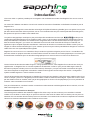 2
2
-
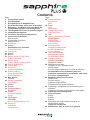 3
3
-
 4
4
-
 5
5
-
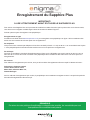 6
6
-
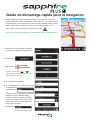 7
7
-
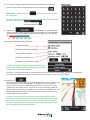 8
8
-
 9
9
-
 10
10
-
 11
11
-
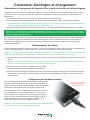 12
12
-
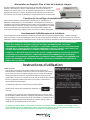 13
13
-
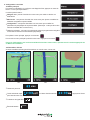 14
14
-
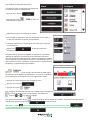 15
15
-
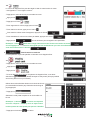 16
16
-
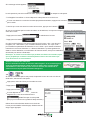 17
17
-
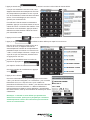 18
18
-
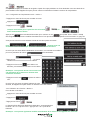 19
19
-
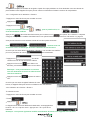 20
20
-
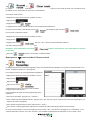 21
21
-
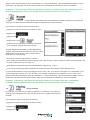 22
22
-
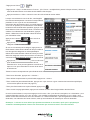 23
23
-
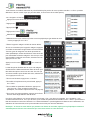 24
24
-
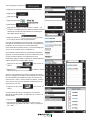 25
25
-
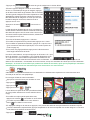 26
26
-
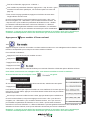 27
27
-
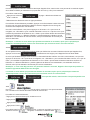 28
28
-
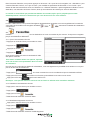 29
29
-
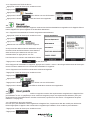 30
30
-
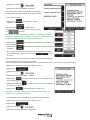 31
31
-
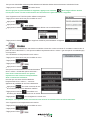 32
32
-
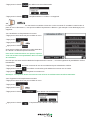 33
33
-
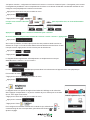 34
34
-
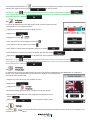 35
35
-
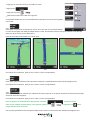 36
36
-
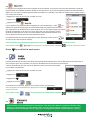 37
37
-
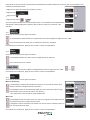 38
38
-
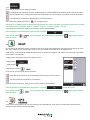 39
39
-
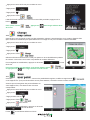 40
40
-
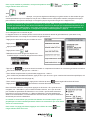 41
41
-
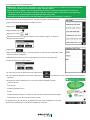 42
42
-
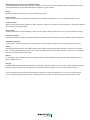 43
43
-
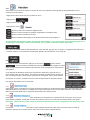 44
44
-
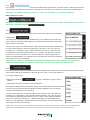 45
45
-
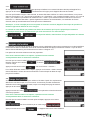 46
46
-
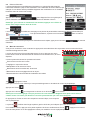 47
47
-
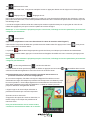 48
48
-
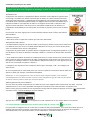 49
49
-
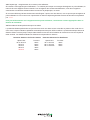 50
50
-
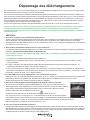 51
51
-
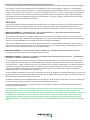 52
52
-
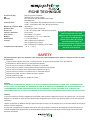 53
53
-
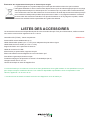 54
54
-
 55
55
Snooper Sapphire Plus Le manuel du propriétaire
- Catégorie
- Systèmes de navigation automobile
- Taper
- Le manuel du propriétaire
- Ce manuel convient également à
Documents connexes
Autres documents
-
Philips PNS 500 CAV15 Le manuel du propriétaire
-
Insignia NS-CNV43 Guide d'installation rapide
-
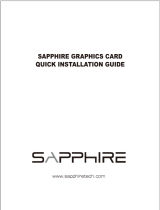 Sapphire Technology 11265-05-20G Manuel utilisateur
Sapphire Technology 11265-05-20G Manuel utilisateur
-
Sapphire 11162-15-20G Guide d'installation
-
Sapphire X1950 PRO 256MB PCI-E Manuel utilisateur
-
Sonnet Breakaway Box 350/550/650 Manuel utilisateur
-
Leviton NPRPT-2 Guide d'installation
-
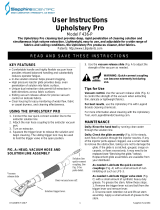 Sapphire Audio Upholstery Pro F436-P User Instructions
Sapphire Audio Upholstery Pro F436-P User Instructions